教大家使用PPT给图片制作向内溶解的动画效果
来源:网络收集 点击: 时间:2024-02-16【导读】:
教大家使用PPT给图片制作向内溶解的动画效果,小编在此详细向大家介绍一下。工具/原料more电脑PPT工具图片方法/步骤1/7分步阅读 2/7
2/7 3/7
3/7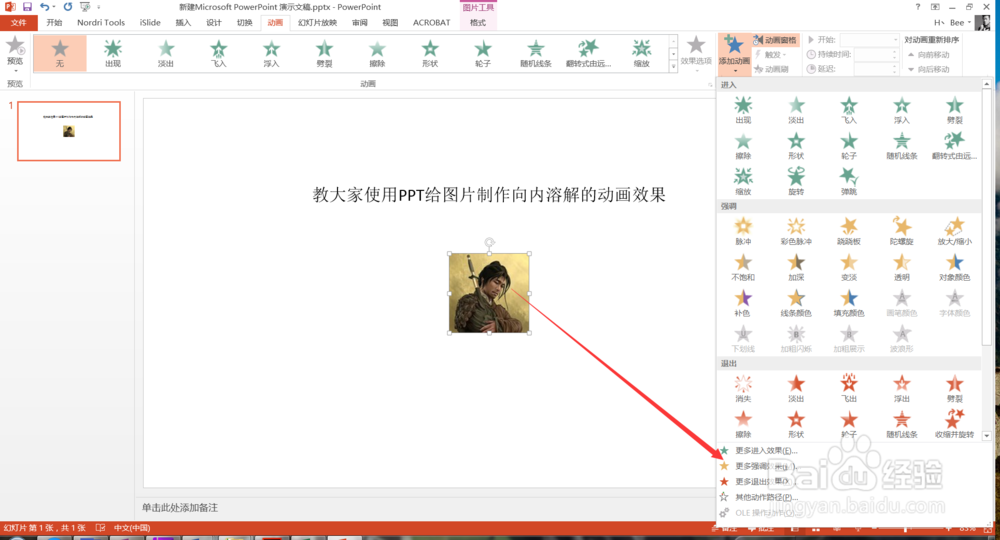 4/7
4/7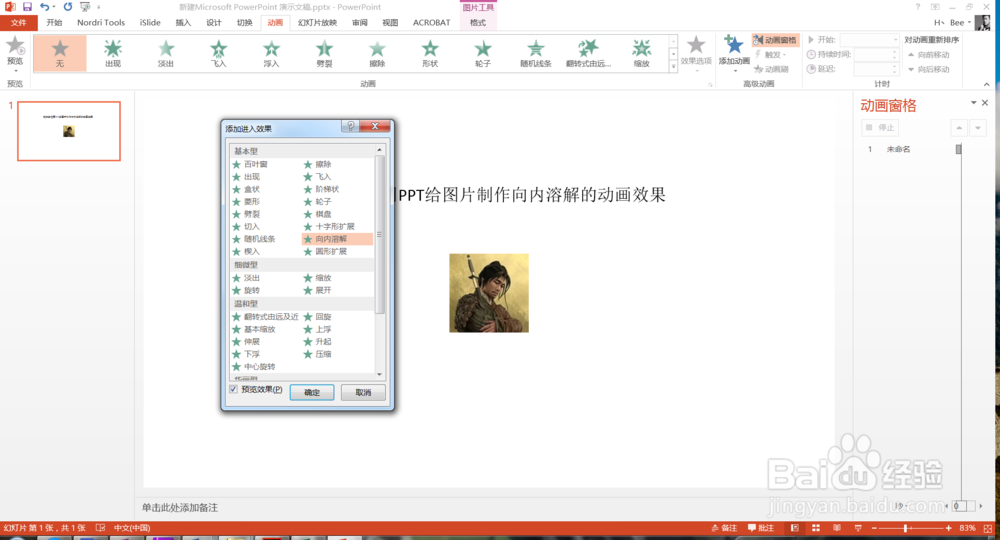 5/7
5/7 6/7
6/7 7/7
7/7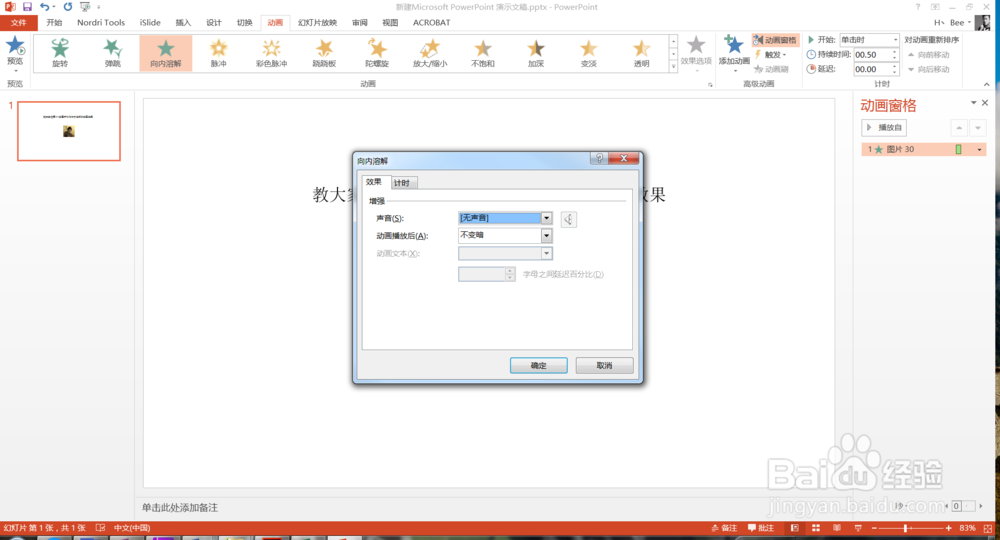
 注意事项
注意事项
打开PPT,今天教大家使用PPT给图片制作向内溶解的动画效果,如下图所示。
 2/7
2/7首先将准备好的图片插入到正文当中,如下图所示。
 3/7
3/7选中该图片,点击动画菜单下的添加动画,并在添加动画中点击更多进入效果,如下图所示。
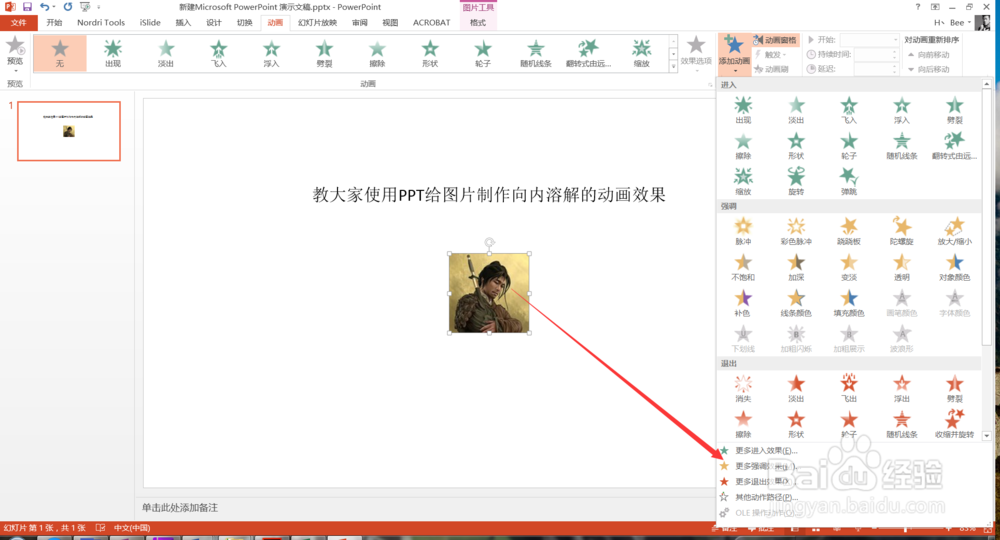 4/7
4/7然后在弹出的窗口中选择向内溶解的动画效果,如下图所示。
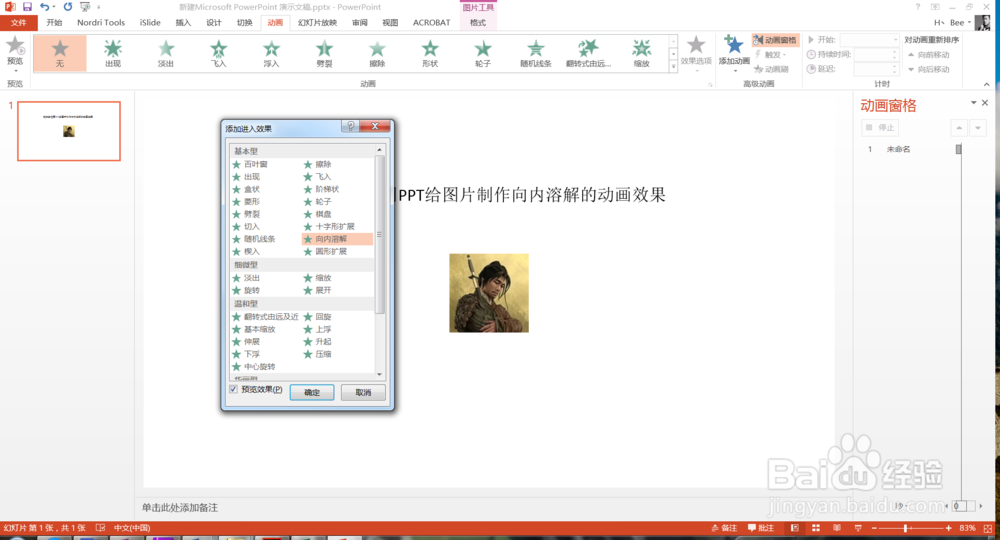 5/7
5/7设置成功后,点击动画窗格,在动画窗格中点击播放按钮,可以看一下动画效果,如下图所示。
 6/7
6/7然后点击该动画,在弹出的菜单中选择效果,如下图所示。
 7/7
7/7在弹出的窗口中可以设置效果及更多的内容,如下图所示。
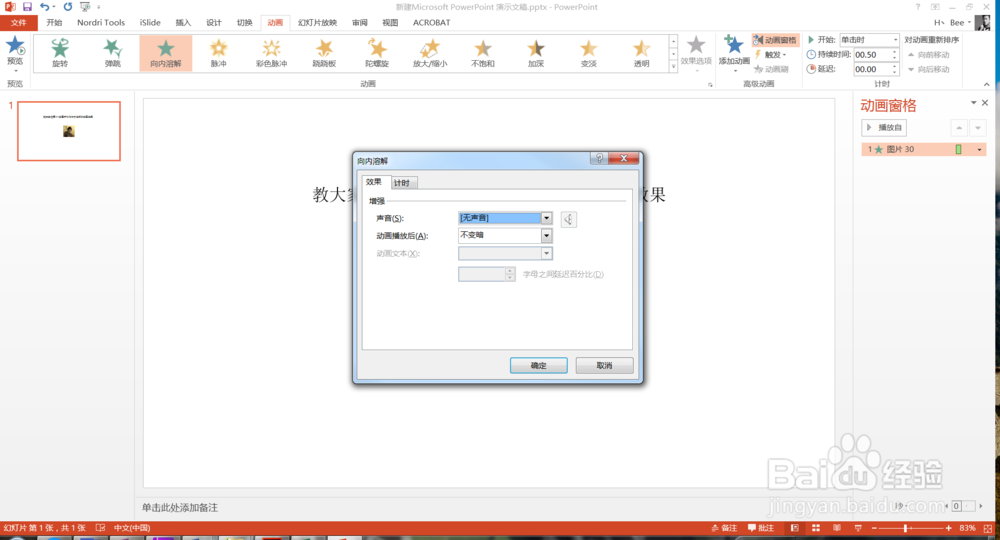
 注意事项
注意事项更多经验关注小编
有问题随着互动
PPT动画效果图片动画版权声明:
1、本文系转载,版权归原作者所有,旨在传递信息,不代表看本站的观点和立场。
2、本站仅提供信息发布平台,不承担相关法律责任。
3、若侵犯您的版权或隐私,请联系本站管理员删除。
4、文章链接:http://www.1haoku.cn/art_52151.html
上一篇:Navicat自动开启事务
下一篇:怎么设置a标签的垂直居中
 订阅
订阅